iPhoneおよびiPadで複数のアプリをすべて一度に並べ替える方法

TikTokのサイトで紹介されている、問題のトリックは、ユーザーがアプリを全く別の画面にまとめて移動するための、信じられないほど効率的な方法を提供しています
たとえば、8つのアプリケーションをホーム画面からデバイス上の2ページ目のアプリケーションに移動するとします
- 通常、アプリを押してコンテキストメニューから「ホーム画面の編集」オプションを選択します
- アプリが小刻みに動くようになったら、各アプリを1つずつホーム画面からアプリの2ページ目に手動でドラッグします
言うまでもなく、アプリをホーム画面からiPhoneアプリの5ページ目などに移動しようとすると、これはすぐに退屈になります
しかし、このiPhoneのトリックを使えば、複数のアプリケーションを同時に選択し、それらを同時に別のページに移動することができます
その方法とは?
- アプリのアイコンを長押ししてコンテキストメニューを表示させます
- 「ホーム画面の編集」を選択します
- アプリケーションが揺れ始めたら、別のページに移動するアプリケーションをを下に押して、任意の方向にわずかに移動させます
- このとき、指をアプリの上に押し下げたままにしておきます
- そこから、指を画面上に置いたまま、もう片方の指を持って、別のページに移動したいアプリをタップします
- そうすると、新しくタップしたアプリが最初のアプリアイコンの場所に移動するのがわかります
- 移動させたいアプリをすべて選択したら、移動させたいページに応じて、アプリアイコンのコレクションをドラッグします
- そうすると、選択したすべてのアプリが新しいページに再表示されます
@kevin_benjis You learn something new everyday 😅 #fyp #hacks #apple #iphone #foryou #viral
(Via BGR.)
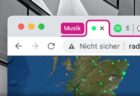

LEAVE A REPLY